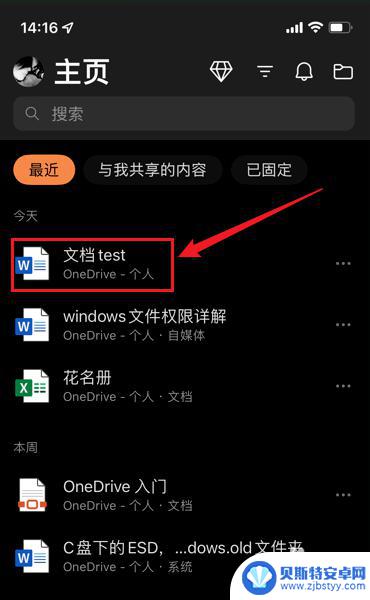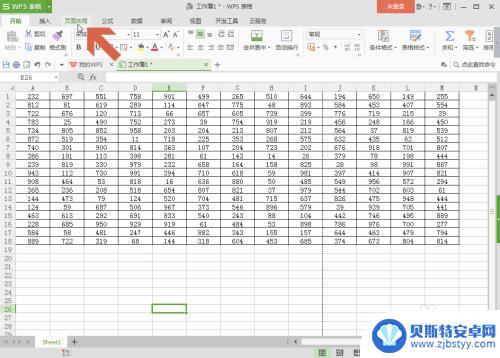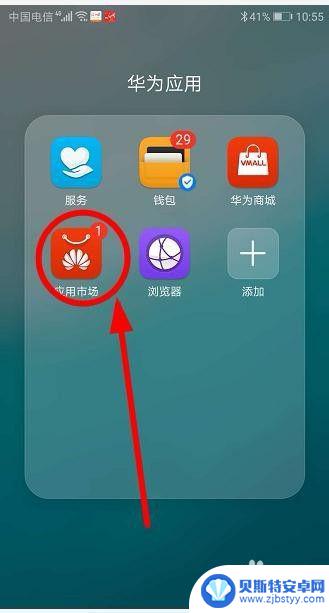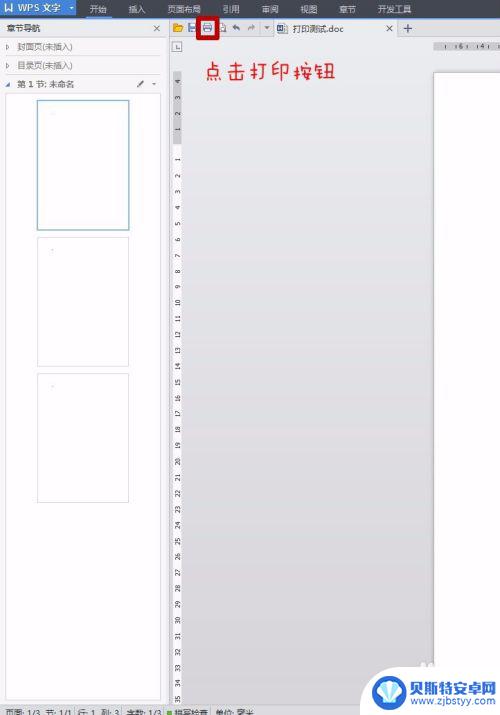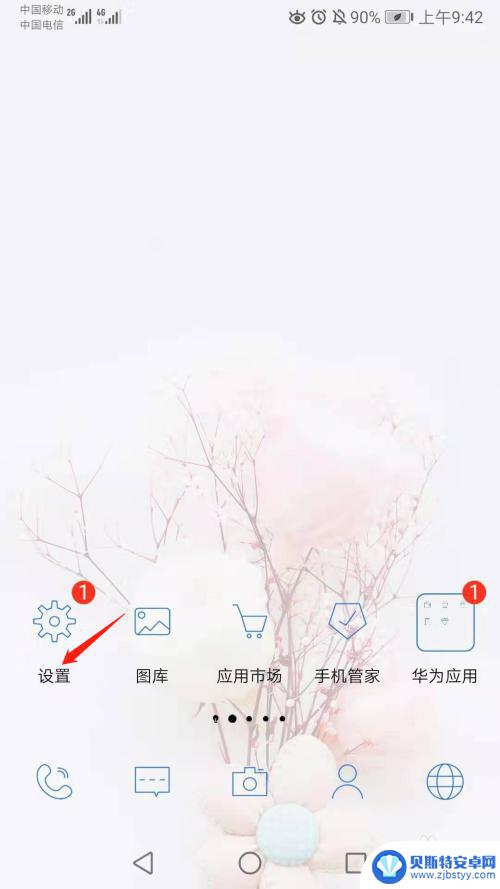手机打印怎么设置只打一页 只打印指定页的文件打印设置方法
手机打印怎么设置只打一页,随着科技的不断进步,手机已经成为了人们日常生活中必不可少的工具之一,而如今的手机功能已经越来越强大,甚至可以实现打印文件的功能。在使用手机打印文件时,有时候我们只需要打印其中的一页或者指定的几页,而不是整个文件。如何进行设置呢?在本文中我们将介绍一种简单且便捷的方法,帮助大家实现手机打印只打一页或只打印指定页的文件的设置。让我们一起来看看吧!
只打印指定页的文件打印设置方法
具体方法:
1.打开需要打印的文档,单击左上角的圆形图标。在出来的选项中选择【打印】,在出来的右边三个选项中单击【打印】,如图所示。
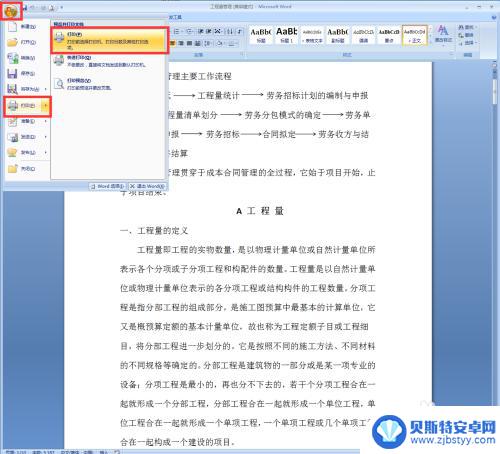
2.在弹出来的窗口中注意看我圈出来的地方,小蓝点在【全部】选项的前边,意思就是系统默认打印全部页数。
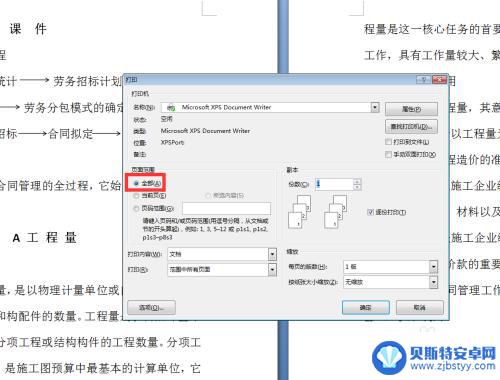
3.如果是想打印指定的某一页,那就找到该页。把光标放到该页上,单击【当前页】前边的小图标,再点击右下角的【确定】,就打出屏幕当前看到的那一页了。
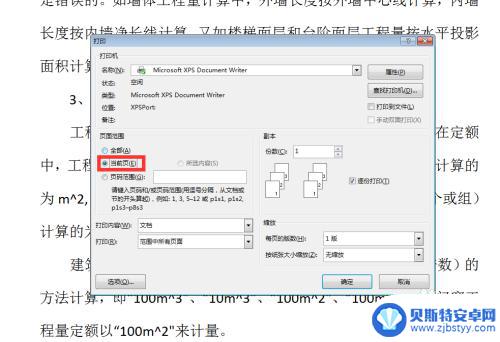
4.如果想打第21—45页,这种页数比较多的情况。单页打虽然可行,但是也费时间。可以单击【页码范围】前边的小圆圈,然后按照下边的提示输入21-45,再点击右下角的【确定】就好了。
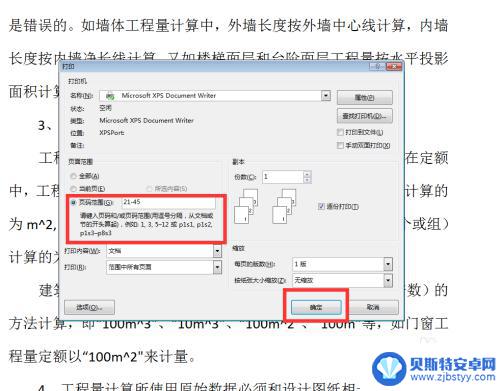
5.如果只打奇数页或偶数页,页码又比较多的情况,以上方式都不太实用。此时应该找到打印,点击后边的黑色倒三角。在出来的选项中按照需求选择【奇数页】或【偶数页】如图,再点击右下角的【确定】进行打印。
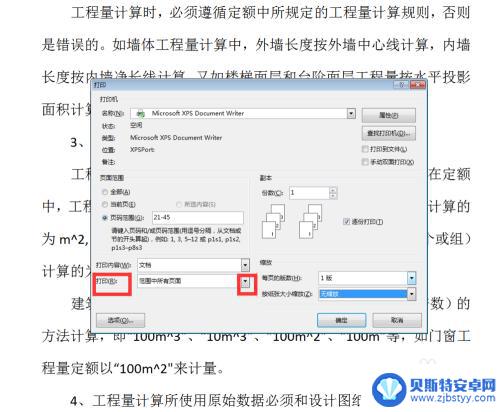
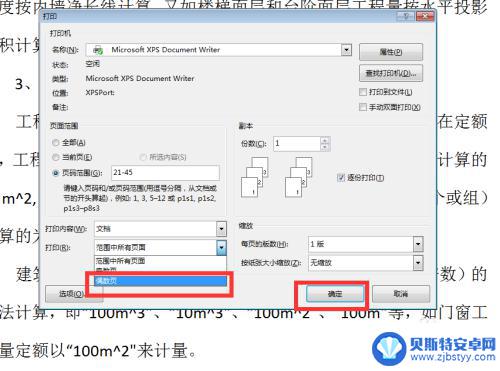
6.要一次性打印多份文件的话设置一下需要的份数再点【确定】。
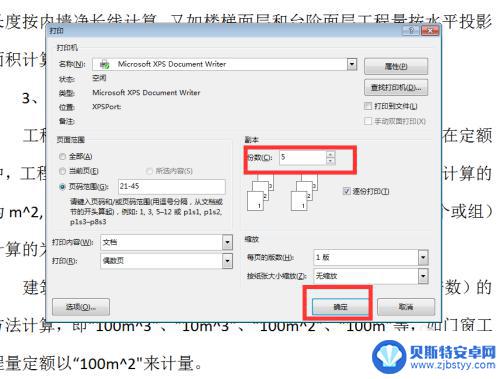
以上就是手机打印只打印一页的全部内容的设置方法,如果您遇到这种情况,可以根据本文所述的方法进行解决,希望对您有所帮助。
相关教程
-
苹果手机word文档怎么打印出来 IOS版office如何连接打印机
苹果手机在使用word文档时,有时候需要将文档打印出来,但是很多人不清楚如何连接打印机,在IOS版的office软件中,连接打印机其实是非常简单的。只需要在手机设置中找到蓝牙选...
-
手机wps打印横向页面设置 WPS表格的纸张横向打印设置方法
手机wps打印横向页面设置,随着科技的不断进步,手机成为了我们生活中不可或缺的一部分,而在手机的应用中,WPS表格更是为我们的工作和学习提供了极大的便利。有时我们需要将表格打印...
-
苹果手机上的文件怎么打印出来 iPhone苹果手机如何使用AirPrint打印文件
苹果手机上的文件怎么打印出来?iPhone苹果手机具有方便快捷的AirPrint功能,可以轻松实现文件的无线打印,用户只需连接同一Wi-Fi网络,选择要打印的文件,点击分享按钮...
-
手机怎样连接惠普打印机直接打印不收费 惠普无线打印机手机连接方法
惠普打印机具有便捷的无线连接功能,用户可以通过手机轻松连接并直接打印文件,而且无需任何额外费用,要实现手机与惠普打印机的连接,只需按照简单的步骤进行设置即可。通过这种便捷的方式...
-
用手机如何双面打印文件 打印机如何进行正反面打印设置
在日常工作和生活中,我们经常需要打印文件,而在某些情况下,我们可能需要双面打印文件以节省纸张和环保资源。使用手机进行双面打印文件是一种便捷的方法,但是在打印之前需要进行打印机的...
-
手机连接打印机成功后怎样打印文件 手机直接连接打印机打印
现在的手机功能越来越强大,不仅可以用来通话、发短信、上网,还可以连接打印机进行文件打印,当手机成功连接打印机后,只需简单的几步操作,就能轻松实现文件打印。手机直接连接打印机打印...
-
手机如何设置自动浏览网页 手机浏览器定时刷新网页教程
我们经常会遇到需要定时刷新网页的情况,比如监控某个网页的信息变化或者定时查看特定网页的更新内容,而手机浏览器也提供了定时刷新网页的功能,让我们能够更便捷地实现这一需求。下面我们...
-
苹果手机怎么同时登陆两个qq号 iPhone怎么同时登陆两个qq号
苹果手机作为一款功能强大的智能手机,拥有着许多实用的功能和便利的操作,其中许多用户都会遇到一个问题,就是如何在iPhone上同时登录两个QQ号。在日常生活中,我们可能需要同时管...
-
手机打开手电筒不亮 手机手电筒不亮怎么解决
手机的手电筒功能在我们日常生活中扮演着非常重要的角色,但有时候我们会遇到手机手电筒不亮的情况,当手机的手电筒功能无法正常使用时,可能会给我们的生活带来一些不便。当我们遇到手机手...
-
苹果手机怎么拍照好看又清晰13 苹果手机如何调整相机清晰度
苹果手机作为目前市场上最受欢迎的智能手机之一,其拍照功能一直备受好评,很多用户在使用苹果手机拍照时常常遇到清晰度不够的问题。如何才能让苹果手机拍出更清晰更好看的照片呢?调整相机...